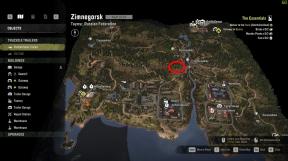Come installare gli aggiornamenti di Windows in modalità provvisoria
Miscellanea / / August 04, 2021
Annunci
Il PC non si avvia normalmente o ha problemi con l'ultima installazione di Windows? Vuoi installare gli ultimi aggiornamenti di Windows, ma il PC non funziona correttamente? Non preoccuparti; con la modalità provvisoria di Windows, puoi risolvere questi problemi installando gli aggiornamenti direttamente in modalità provvisoria.
Windows viene fornito con la modalità provvisoria per risolvere errori critici e problemi che impediscono di avviare normalmente il PC. Sebbene in modalità provvisoria, non puoi fare molto perché tutti i componenti necessari per il normale funzionamento del tuo sistema non verranno avviati. Ti verrà fornito solo il minimo indispensabile di opzioni e funzionalità.
Detto questo, se il tuo PC sta affrontando qualche problema e non si avvia, puoi provare ad aggiornare il tuo sistema. Gli aggiornamenti portano nuove funzionalità e correzioni di bug. Inoltre, l'aggiornamento risolve qualsiasi danneggiamento del file di sistema. Ma come puoi aggiornare il tuo sistema quando il tuo PC non si avvia nemmeno? Bene, puoi installare gli aggiornamenti di Windows mentre sei in modalità provvisoria. Quindi in questo articolo spiegheremo come installare gli aggiornamenti sul tuo sistema mentre sei in modalità provvisoria.
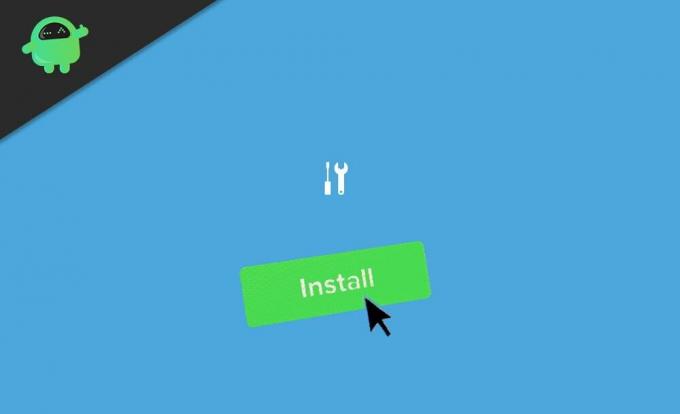
Annunci
Sommario
-
1 Come installare gli aggiornamenti di Windows in modalità provvisoria
- 1.1 Passaggio 1: accedere alla modalità provvisoria
- 1.2 Passaggio 2: installa gli aggiornamenti
- 1.3 Connessioni a consumo e aggiornamenti disattivati
- 2 Conclusione
Come installare gli aggiornamenti di Windows in modalità provvisoria
La modalità provvisoria è disponibile solo per risolvere i problemi. Microsoft sconsiglia di installare gli aggiornamenti sul sistema in modalità provvisoria perché potrebbe causare alcuni problemi. Anche se il tuo PC non si avvia correttamente, puoi provare ad aggiornare il tuo sistema mentre sei in modalità provvisoria.
Passaggio 1: accedere alla modalità provvisoria
Esistono diversi modi per accedere alla modalità provvisoria in Windows. Tuttavia, ti forniremo un metodo semplice.
- Quando il PC è avviato, non effettuare il login.
- Fare clic sull'icona di alimentazione nella schermata di blocco.
- Ora tieni premuto il pulsante Cambio e fare clic su Ricomincia.

- Ciò costringerebbe il sistema a riavviarsi in modalità di ripristino.
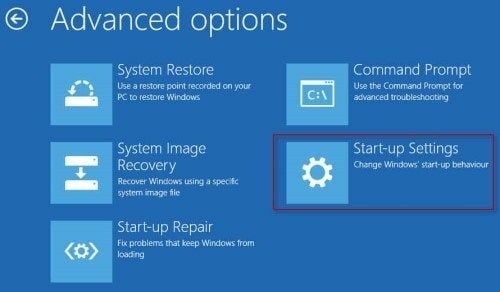
- Ora fai clic su Risoluzione dei problemi> Impostazioni avanzate> Impostazioni di avvio.
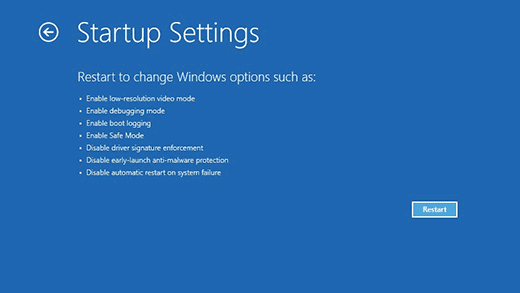
- Infine, fai clic su Ricomincia.
Ora lascia che il tuo PC si riavvii e, quando si avvia, premi il numero 5 per Modalità provvisoria con rete. Quindi ora sei in modalità provvisoria ma con funzionalità di rete. Ciò consente di accedere a Internet e scaricare gli aggiornamenti.
Passaggio 2: installa gli aggiornamenti
Ora che sei in modalità provvisoria, andiamo alle impostazioni e installiamo gli aggiornamenti di Windows.
- Apri l'app Impostazioni e fai clic su Aggiorna e sicurezza.
- Ora, fai clic su Verifica aggiornamenti. Tutti gli aggiornamenti disponibili verranno visualizzati lì. Se non vengono modificate le impostazioni, il download degli aggiornamenti dovrebbe iniziare.

- In caso contrario, è necessario modificare alcune impostazioni come Connessione a consumo o Impostazioni di aggiornamento.
- Attendi che scarichi e installi gli aggiornamenti. Al termine, il PC verrà riavviato.
Ecco fatto, e ora hai installato gli aggiornamenti di Windows dalla modalità provvisoria.
Annunci
Connessioni a consumo e aggiornamenti disattivati
Per scaricare gli aggiornamenti, devi disabilitare la connessione a consumo.
- Fare clic sull'icona Rete sulla barra delle applicazioni.
- Fare clic con il tasto destro sulla rete a cui si è attualmente connessi e fare clic su Proprietà.

- Nell'app delle impostazioni che si apre, trova la connessione a consumo e disabilitala con l'interruttore (se abilitato).
Se gli aggiornamenti automatici sono disattivati, è necessario abilitarlo per scaricare e installare gli aggiornamenti senza problemi. Fare così,
- Apri Impostazioni e fai clic su Aggiornamenti e sicurezza.
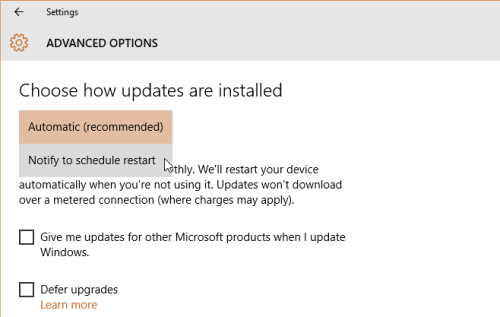
- Fare clic su Opzioni avanzate e Attiva aggiornamenti automatici dalle opzioni.
Conclusione
Quindi è così che puoi installare gli aggiornamenti di Windows sulla tua macchina dalla modalità provvisoria. In una situazione in cui non è possibile avviare normalmente il PC, questa opzione tornerà utile.
Quindi puoi impedire il ripristino o la reinstallazione di Windows con questo metodo. Tuttavia, non consigliamo questo metodo perché potrebbe anche creare alcuni problemi. E dovresti provare questo solo se non riesci ad avviare il tuo PC come faresti normalmente.
Annunci
Scelta dell'editore:
- Come correggere l'errore di aggiornamento di Windows 10 0x80080008?
- Correzione: Screen Death dopo l'errore CorsairVBusDriver.sys
- Correzione: la riparazione automatica non può riparare il mio Windows 10
- Come risolvere se la tastiera digita lettere, numeri o caratteri errati?
- Correzione: errore di Windows Update 0x80240023